Si vous avez déjà essayé l’enregistrement de l’écran de votre Mac, vous savez probablement que QuickTime est la meilleure façon de le faire. Il prend en charge l’ enregistrement des écrans entiers, des régions sélectives, et même vous permet d’enregistrer des voix off en même temps, en utilisant les microphones intégrés dans votre Mac. Cependant, il y a une caractéristique qui manque de la solution d’enregistrement d’écran sinon parfait, et qui est la possibilité d’enregistrer les sons système. Je veux dire, bien sûr, vous pourriez émettre les sons à haut-parleurs et de l’espoir à Dieu que le micro attrape assez fort pour être audible, mais ce n’est pas vraiment une solution de votre ordinateur portable. Donc, dans cet article, je vais vous dire exactement comment vous pouvez enregistrer écran avec audio sur les ordinateurs MacOs.
Sommaire
Passer audio entre applications utilisant Soundflower
Soundflower est une application Mac qui permet aux utilisateurs d’acheminer l’audio d’une application à agir comme entrée pour une autre application. Dites, vous jouez une chanson sur iTunes, et vous voulez que la chanson à enregistrer dans un dossier de l’écran. Soundflower peut vous permettre de faire la sortie acte iTunes comme entrée pour l’enregistrement d’écran QuickTime, sans avoir à compter sur les haut-parleurs et microphones du Mac (peu importe à quel point ils peuvent paraître).
- Afin d’enregistrer à la fois l’écran et audio sur les ordinateurs Mac, vous aurez besoin d’installer Soundflower, d’abord. Pour ce faire, il suffit de visiter ce lien GitHub, et cliquez sur le « Soundflower-2.0b2.dmg » lien pour télécharger le programme d’ installation pour Soundflower.
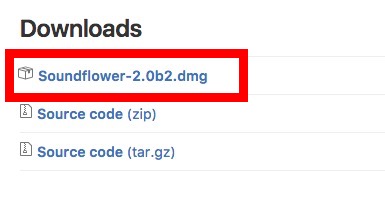
- Une fois que vous avez fait cela, il suffit d’installer l’application sur votre Mac.
Route Audio Entre Applications
Maintenant que vous avez installé l’application sur votre Mac, vous pouvez commencer à l’écran d’enregistrement et audio. Pour ce faire, il suffit de suivre les étapes ci-dessous:
- Tout d’ abord, maintenez la touche enfoncée Option, puis cliquez sur le volume icône dans la barre de menu. (Sur macOS Sierra, vous pouvez simplement cliquer sur la barre de menu.), Cela va exposer une liste d’options pour les périphériques d’entrée et desortie. Sous les Périphériques de sortie, sélectionnez Soundflower (2ch).

- Maintenant, ouvrez QuickTime, et aller à Fichier -> . Nouvel enregistrement d’écran Cliquez sur la petite flèche communication sur le côté du bouton d’enregistrement, et dans le menu qui apparaît vers le bas, sélectionnez Soundflower (2ch) comme le microphone.
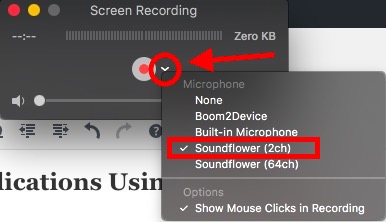
Il suffit de cliquer sur le bouton d’enregistrement pour commencer l’enregistrement. Essayez de jouer une chanson sur iTunes, et une fois que vous arrêtez l’enregistrement, jouez en arrière, vous entendrez le son aussi.
Alors, qu’est-ce que Soundflower faire? Soundflower a simplement pris l’audio qui a été conçu pour être sortie vers les haut-parleurs (ou le casque), et acheminé à QuickTime Player. Le QuickTime Player, à son tour, a utilisé le canal Soundflower comme le microphone, de sorte que tout son qui Soundflower envoyé a été enregistré dans l’enregistrement de l’écran.
Désinstallation Soundflower
Alors que Soundflower est vraiment une grande application, il y a quelques cas où la sortie se prépare à Soundflower par défaut, ce qui conduit à beaucoup de tracas, la panique et la frénésie fondamentalement indésirable. Si vous êtes face à un problème similaire, vous pouvez désinstaller l’application Soundflower, mais l’application ne peut pas être trouvé dans le dossier Applications de votre Mac. En effet, Soundflower est seulement une extension du noyau, et non une application elle-même, ce qui explique pourquoi il est pas si simple à obtenir sur le système, mais il est pas trop difficile, que ce soit.
- Si vous regardez le dmg que nous avons téléchargé pour installer Soundflower, il y a un fichier en elle par le nom de Désinstaller Soundflower.scpt. Ceci est un AppleScript qui est censé désinstaller Soundflower, si jamais vous avez besoin.
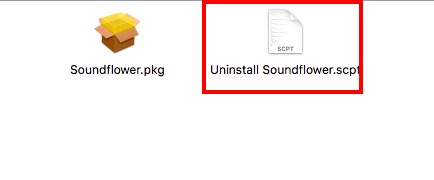
- Pour l’utiliser, il suffit de double cliquer sur le nom du fichier pour ouvrir le script dans Script Editor, puis cliquez sur le bouton de lecture.
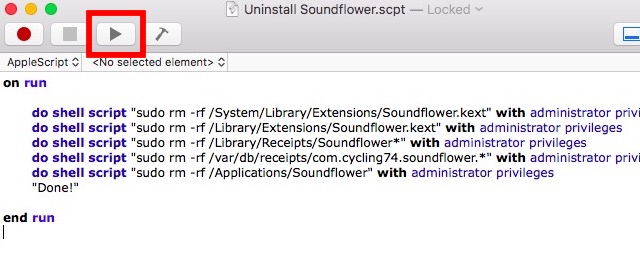
- Saisissez votre login mot de passe, et l’alto! Juste comme ça, Soundflower a été effacé de votre Mac.
Si vous regardez les options de son nouveau, vous verrez probablement encore Soundflower comme entrée et sortie disponible. Pour résoudre ce problème, vous devrez redémarrer votre ordinateur, et une fois que vous avez fait cela, Soundflower ne pourrez plus vous tourmenter.
Via : beebom